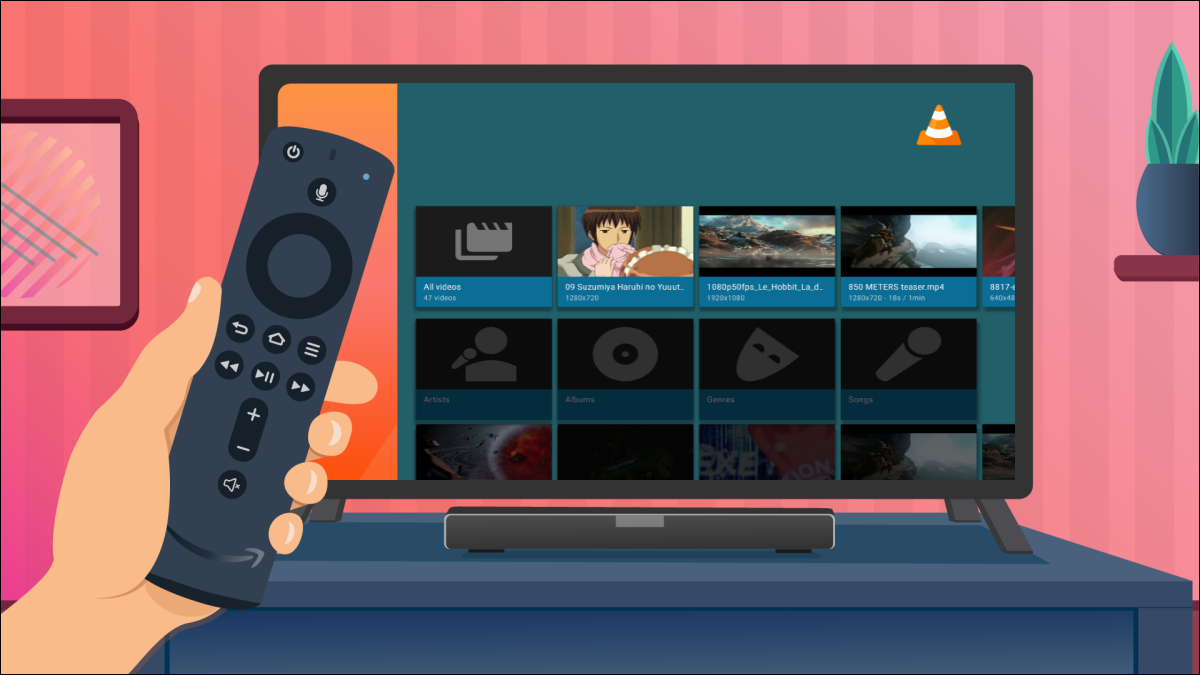
如果您想使用 将视频从 windows pc 流式传输到电视机,可以使用 媒体播放器播放保存在计算机上的视频。就是这样。
首先,在 fire tv 上安装 媒体播放器
首先,您需要在 fire tv 上安装 vlc 应用程序。它可以在亚马逊应用商店免费获得。为此,请打开电视机,导航到 fire tv 尊龙游戏旗舰厅官网主页,然后选择“查找”。
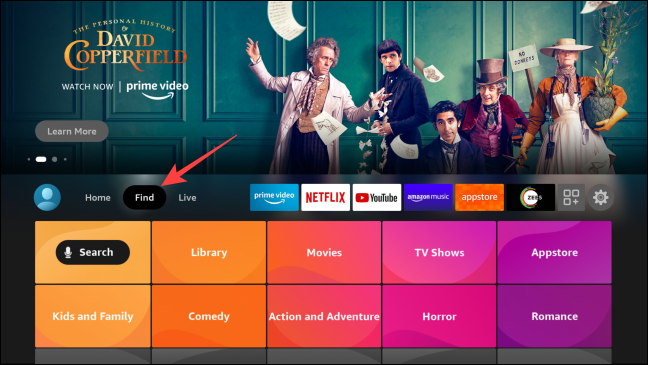
在“查找”页面上,向下导航并选择“搜索”卡。
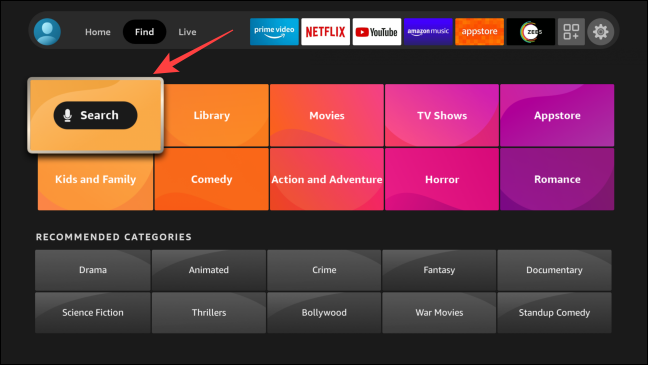
使用屏幕键盘输入“vlc”。在搜索结果中突出显示“vlc 媒体播放器”,然后按中心按钮将其选中。
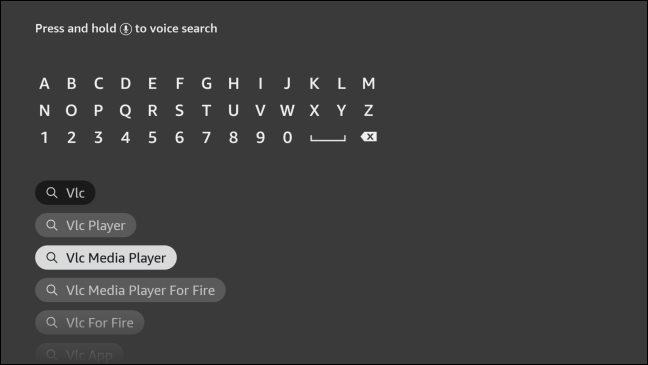
这将在亚马逊应用商店中打开“vlc for fire”应用卡片。接下来,按遥控器的中央按钮打开 vlc 应用程序页面。
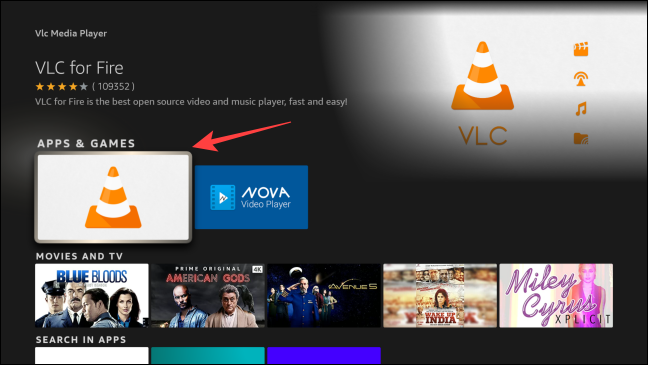
在“vlc for fire”应用页面上,选择“下载”开始下载应用。
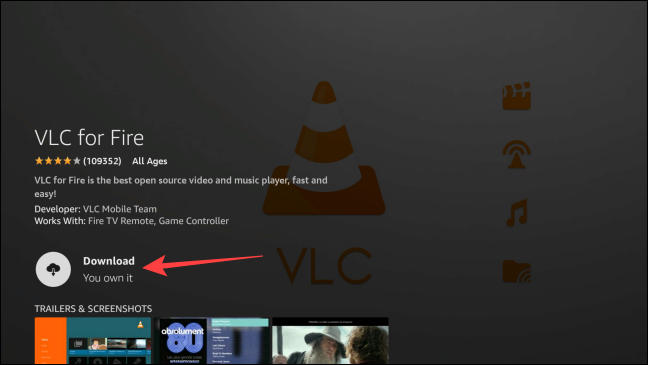
安装后,返回 fire tv 尊龙游戏旗舰厅官网主页。导航到右侧的应用程序和频道选项卡(看起来像三个方块和一个加号。)然后按中心按钮将其打开。
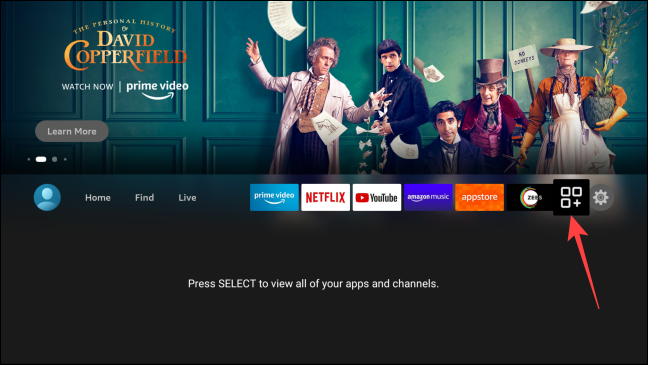
将突出显示移动到屏幕下方的 vlc 媒体播放器应用程序卡上,然后按下遥控器的选项按钮,看起来像三条水平线。
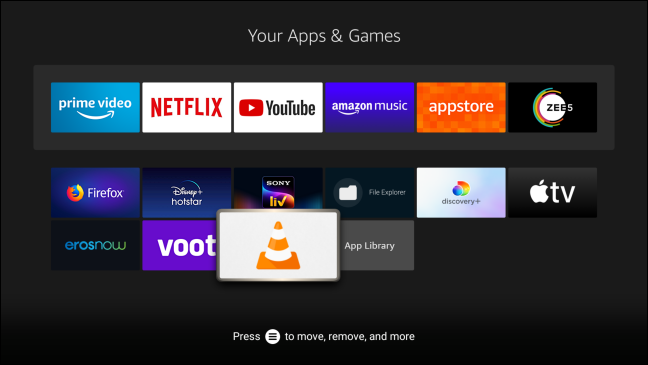
在屏幕右侧出现的菜单中,选择“移动”。
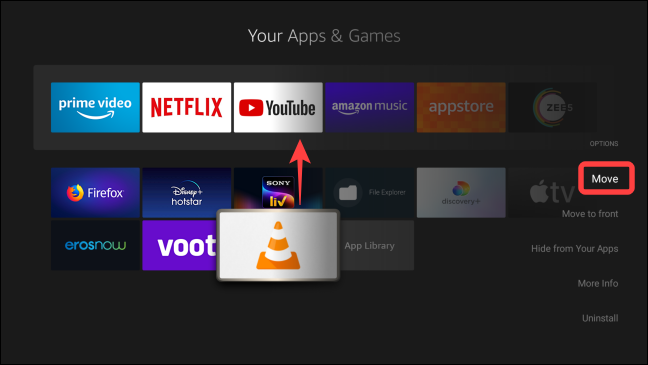
接下来,将 vlc 媒体播放器卡移动到顶部突出显示的栏。这样,您以后就可以快速访问 vlc 应用程序。
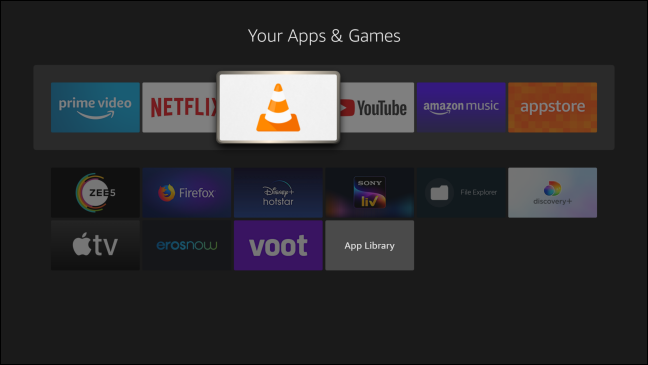
在遥控器上,按中心按钮确认其位置,然后按尊龙游戏旗舰厅官网主页按钮返回 fire tv 的尊龙游戏旗舰厅官网主页。您会注意到 vlc 媒体播放器应用程序快捷方式固定在那里以便快速访问。
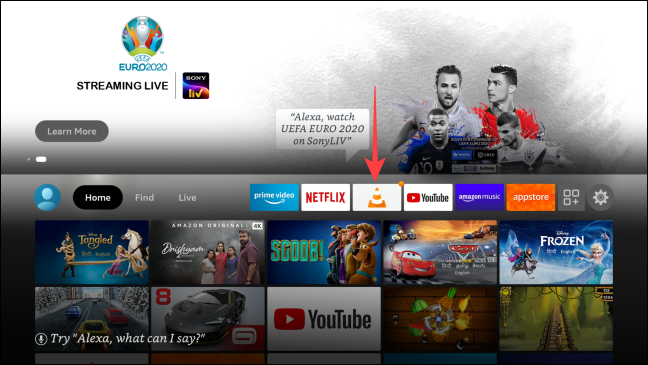
接下来,在您的 windows 计算机上启用共享
要在 fire tv 上使用 vlc media player 浏览和播放计算机上的视频文件,您还需要在 windows 上启用文件共享。我们需要访问控制面板才能做到这一点。
要打开控制面板,请单击开始按钮,键入“控制面板”,然后按 enter。
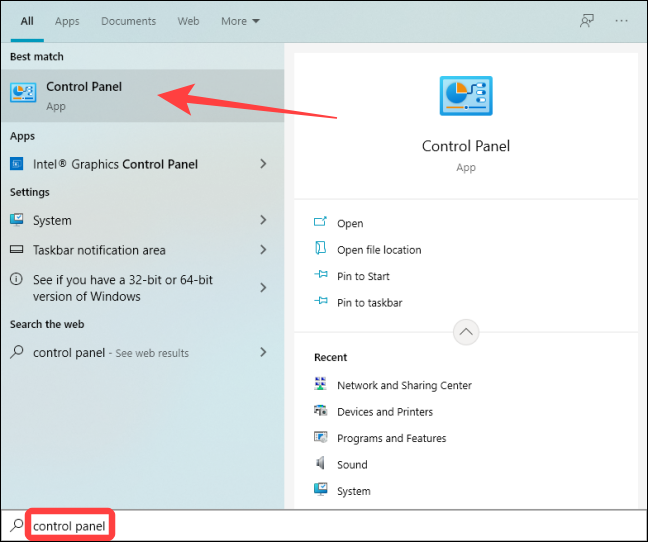
在控制面板窗口中,选择“网络和共享中心”。
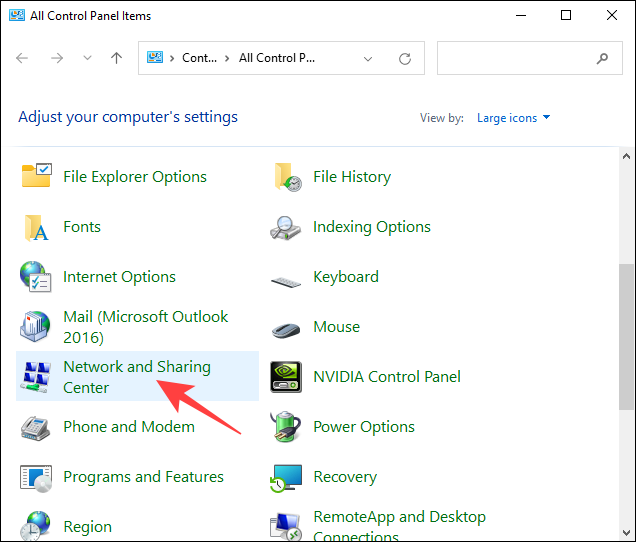
单击左侧栏中的“高级共享设置”。
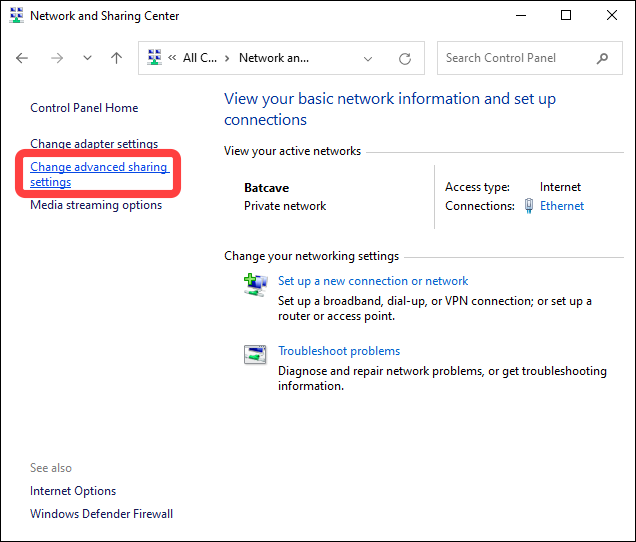
在“私人(当前配置文件)”的“网络发现”部分,启用“打开网络发现”选项并选中“打开网络连接设备的自动设置”旁边的框。此外,启用“打开文件和打印机共享”选项。然后,单击“保存更改”按钮。

完成后,您可以关闭网络和共享中心窗口。
接下来,使用文件资源管理器,找到包含您要共享的视频的文件夹。右键单击该文件夹并选择“属性”。
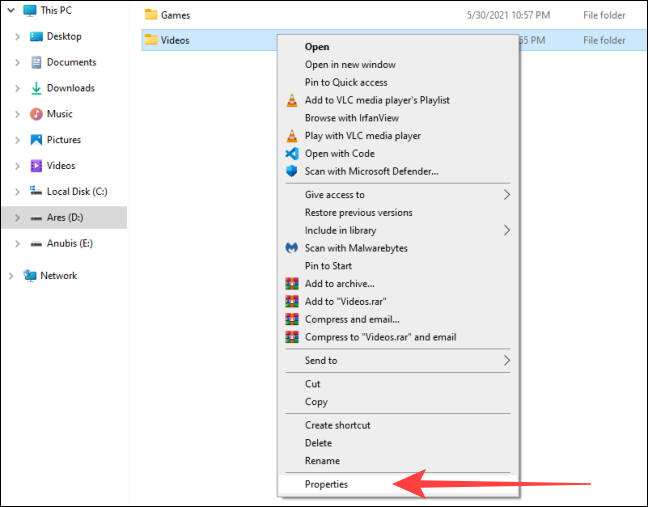
在“属性”窗口中,单击“共享”选项卡,然后选择“共享”按钮。
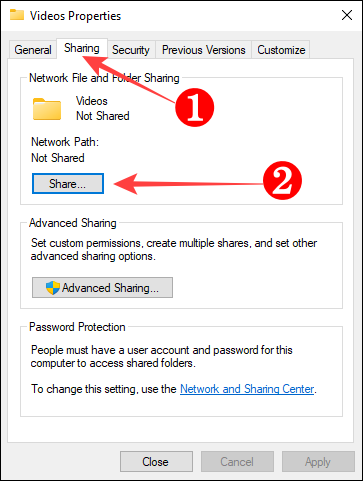
从列表中选择您的 windows 用户帐户,然后单击底部的“共享”按钮。
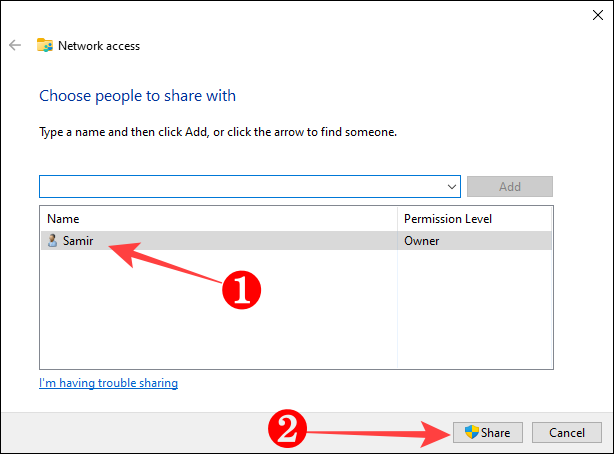
在用户帐户控制提示中单击“是”,您将看到一个确认窗口,显示“您的文件夹已共享”。在文件夹名称下,您将看到显示为灰色的文件夹地址(网络路径)。单击“完成”关闭窗口。

最后,从 fire tv 访问共享文件夹
在您的 windows 计算机上启用文件共享后,vlc 媒体播放器应用程序将自动在您的网络上检测到它。
在 fire tv 尊龙游戏旗舰厅官网主页上,选择 vlc media player 应用程序快捷方式以启动它。
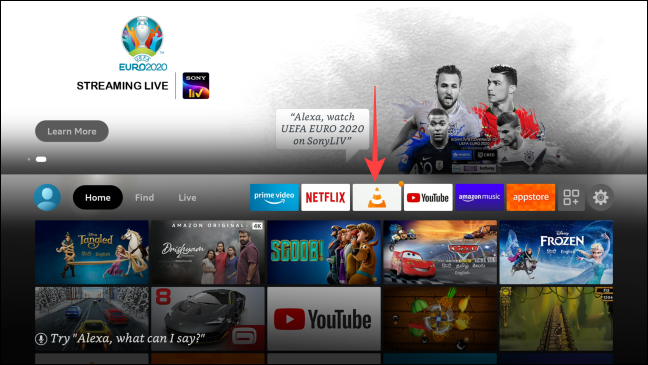
当 vlc 媒体播放器应用程序第一次打开时,它会请求访问 fire tv 上的照片、视频和其他文件的权限。选择“允许”。
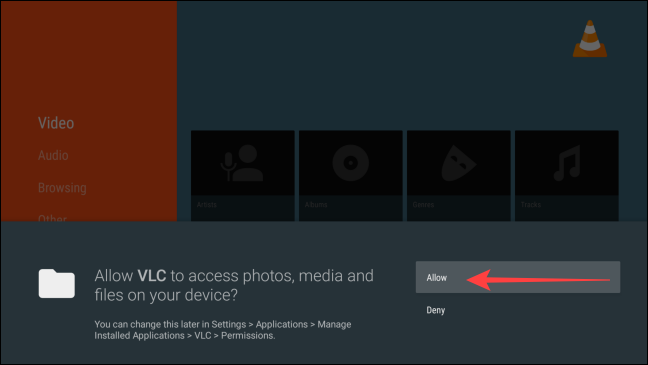
在左列的“浏览”菜单中,横向导航到“本地网络”选项。
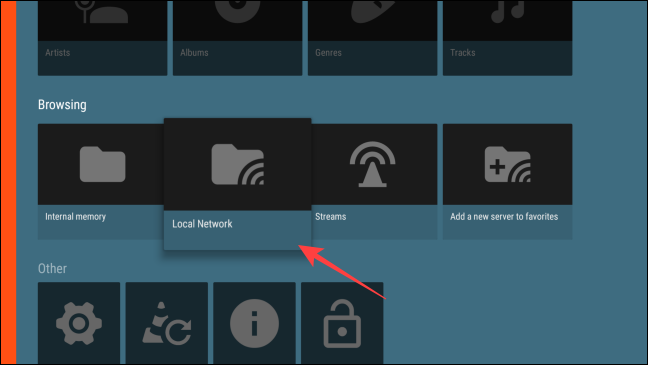
按遥控器的中央按钮将其打开,vlc 将显示您的 windows 计算机及其共享文件夹。
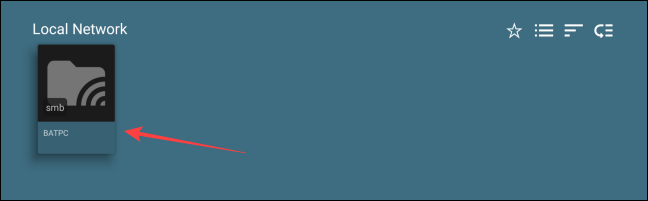
打开电脑的名片,用电脑的用户名和密码登录,让vlc访问你的共享文件夹。
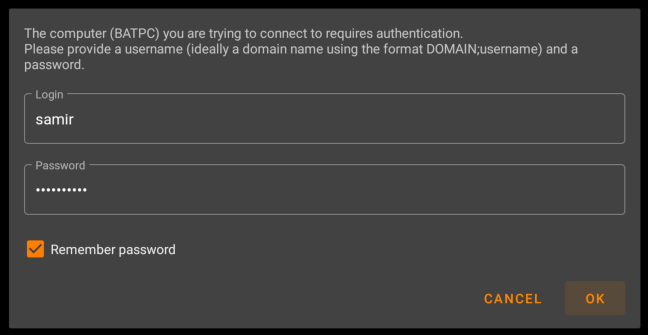
之后,您将看到共享文件夹。选择要打开的文件夹,然后选择要使用 vlc 播放的文件。
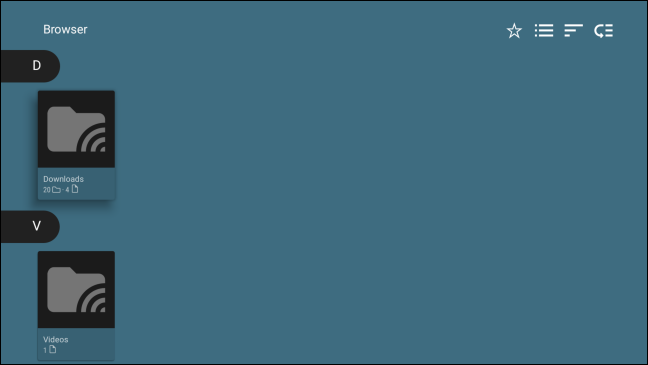
您可以使用 fire tv 上的 vlc 媒体播放器应用程序播放计算机共享文件夹中的所有视频或音频文件。
未经允许不得转载:尊龙游戏旗舰厅官网 » 如何使用 vlc 将视频流式传输到 amazon fire tv
